混合雲架構是現今企業IT運作環境的主流,不過卻可能因為架構更複雜而加重IT部門的負擔。為此,系統架構人員必須有一套可同時監管公有雲與私有雲的工具,而眼前最佳的選擇即是Microsoft OMS,它不僅可以監管雲端與雲下,並且Linux、VMware等異質系統的運行皆能一併納入。
接下來,就來實作一下如何讓OMS工作區能夠收集並分析來自VMware ESXi主機的日誌。首先準備一部已安裝OMS Agent的Linux虛擬機器,然後如圖16所示在終端機命令列中執行以下命令參數,複製vmware_esxi.conf檔案並變更檔案的擁有者:
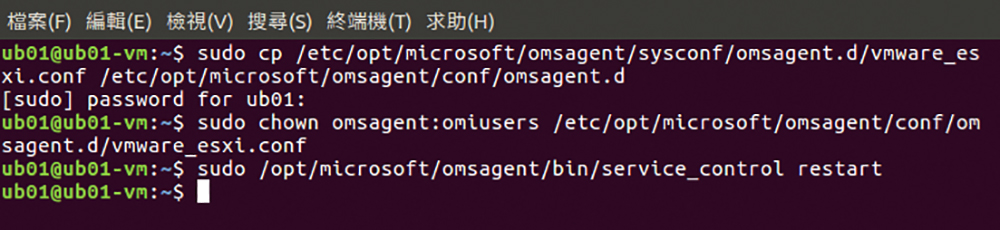 |
| ▲圖16 設定Linux虛擬機器OMS Agent。 |
sudo cp /etc/opt/microsoft/omsagent/
sysconf/omsagent.d/vmware_esxi.conf /etc/
opt/microsoft/omsagent/conf/omsagent.d
sudo chown omsagent:omiusers /etc/
opt/microsoft/omsagent/conf/
omsagent.d/vmware_esxi.conf
然後登入ESXi的網頁控制台,點選至「管理」節點中的「系統」→「進階設定」頁面。接著,如圖17所示搜尋「Syslog.global.logHost」關鍵字,即可找到並開啟相對的設定項。緊接著,輸入上一步驟中已安裝OMS Agent之Linux虛擬機器的IP位址與連接埠並儲存,例如「tcp://192.168.7.213:1514」。
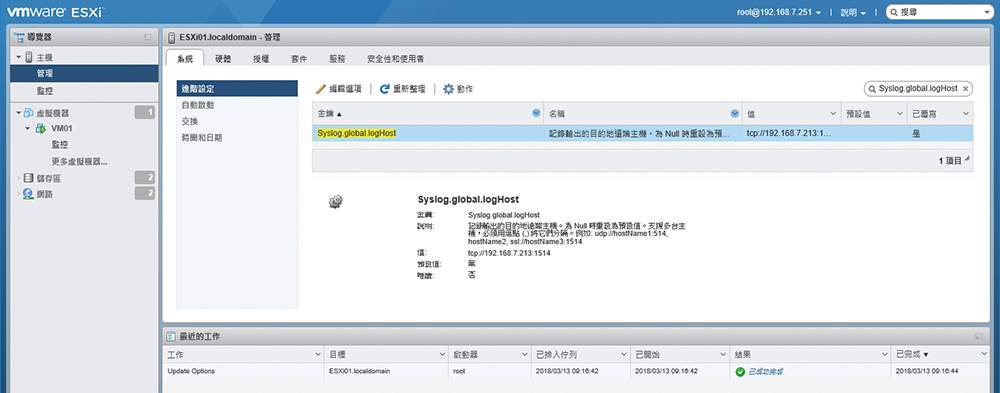 |
| ▲圖17 修改ESXi進階設定。 |
再到「管理」→「服務」頁面內,檢查vmsyslogd服務是否已在執行中,建議將它重新啟動。Syslog伺服器服務完成啟動之後,接著在「防火牆規則」頁面內確認已經將「syslog」規則設定為【啟用】,如圖18所示。
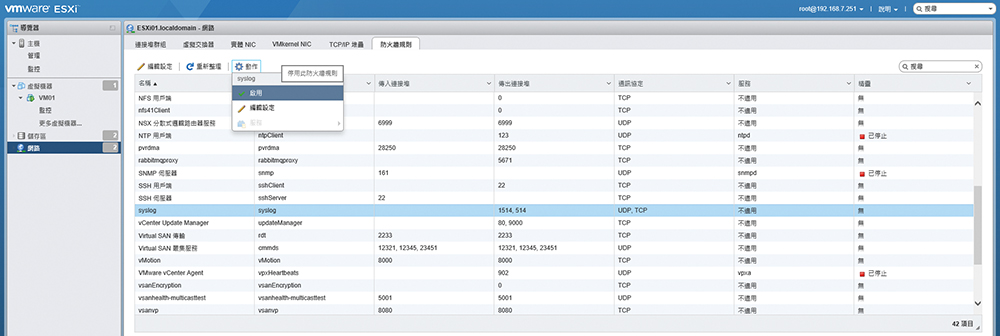 |
| ▲圖18 進行ESXi防火牆規則管理。 |
緊接著,將完成最後的連接測試。以SSH Client連線至ESXi主機,如圖19所示執行「nc -z 192.168.7.213 1514」命令,確認此ESXi主機可正常連接已安裝OMS Agent的Linux虛擬機器。至於「esxcli system syslog reload」命令,則是用以重新載入Syslog服務,執行的結果相同於ESXi網頁控制台。
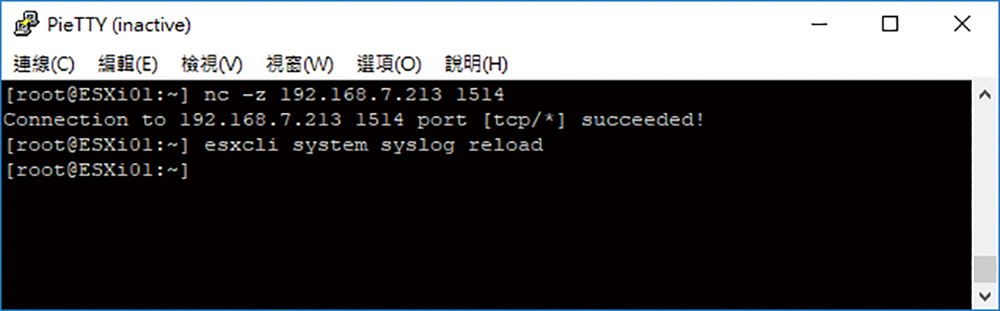 |
| ▲圖19 測試ESXi主機到Linux虛擬機器的連接。 |
接下來,回到有安裝OMS Agent的Linux虛擬機器中,開啟終端機命令列,如圖20所示依序執行「netstat -tulpn | grep 1514」及「ps -ef | grep oms」命令,進一步確認目前的1514連接埠是否在監聽中,以及OMS Agent的服務是否正在運行中。
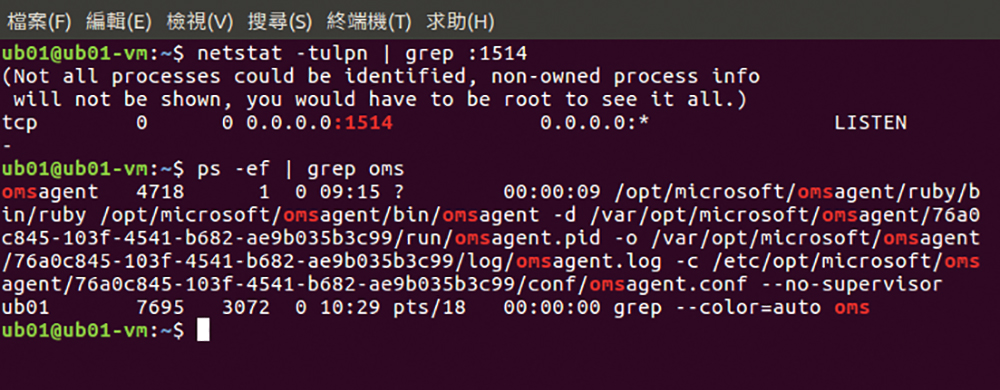 |
| ▲圖20 檢查OMS Agent是否在監聽中。 |
只要前面所有步驟的設定與測試皆沒有問題,就可以回到OMS工作區的首頁來查看VMware Monitoring的分析數據。
當點選該圖表時,將會進一步開啟各分類圖表的統計數據,這些數據包括ESXi HOST STATUS、ESXi HOST PER EVENT COUNT、BREAKDOWN PER EVENT TYPE、VIRTUAL MACHINE ACTIVITES以及ESXi HOST DISK EVENTS。
使用OMS Gateway
當企業內網中已安裝Operations Manager Agent或OMS Agent的主機,無法將經由連接Internet所收集的資料回報給Azure雲端平台,以進行資料的分析與圖表的呈現時,就必須建立一部OMS Gateway主機,負責間接轉送這些收集來的資料。
目前支援可經由OMS Gateway來轉送資料的主機,包括已安裝OMS Agent的Windows或Linux作業系統,以及已安裝Operations Manager Agent的作業系統,不過必須注意,所相容的SCOM版本分別有SCOM 2012 SP1、SCOM 2012 R2 with UR3、SCOM 2016以及與Log Analytics整合的Operations Manager版本1801管理群組。關於OMS Gateway系統的安裝,軟硬體的要求如下:
‧主機(或虛擬機器)規格:若採用2核心處理器、4GB記憶體以及1Gbps網路頻寬,將可以支援600個代理程式(Agent)的連接數量。採用4核心處理器、8GB記憶體以及1Gbps網路頻寬,則可以支援1,000個代理程式的連接數量。
‧作業系統:可以是Windows Client,包括Windows 10、Windows 8.1、Windows 7,或是Windows Server,包含Windows Server 2016、Windows Server 2012/2012 R2、Windows Server 2008/2008 R2。
‧必要元件:.Net Framework 4.5
針對OMS Gateway安裝程式的取得,除了可從所註冊申請的OMS網站中(「設定」→「Connected Sources」)來下載之外,也可以直接到以下的官方網址下載,目前介面語言除英文之外也支援中文。
‧OMS Gateway官方下載網址:
https://www.microsoft.com/en-us/download/details.aspx?id=54443
如圖21所示,在「OMS Gateway設定」頁面內,必須設定伺服器所要使用的連接埠號碼(預設=8080)。若此主機本身連外Internet的連線,也需要透過另一部現行的Proxy主機才可以通行,那麼就必須在此勾選「使用Proxy伺服器」設定,並正確輸入相關的位址、使用者名稱以及密碼。按下〔下一步〕按鈕,完成安裝作業。
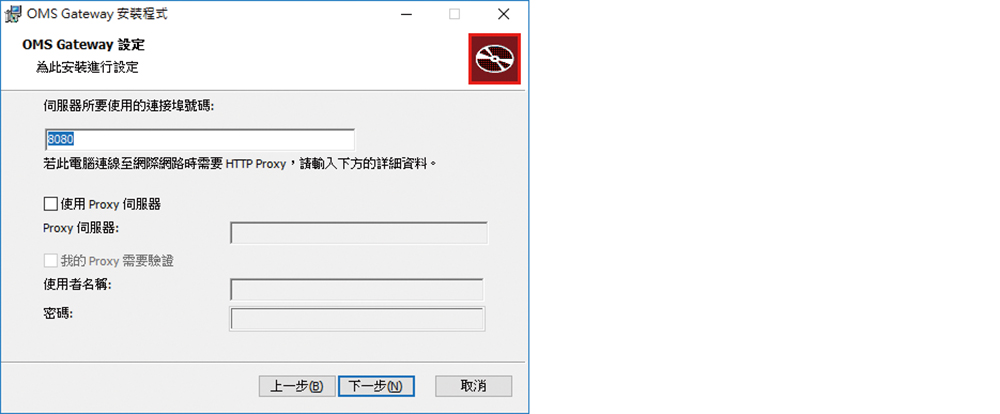 |
| ▲圖21 安裝設定OMS Gateway。 |